APITestPage
Contents
1 介绍
这是一份简单指南,指引如何在NanoPC-T6上安装Armbian,通过SPI Nor Flash和NVME SSD引导,包含如下内容:
- 擦除SPI Nor Flash和eMMC
- 烧录BootLoader到SPI Nor Flash
- 从NVME引导Armbian系统
2 前提条件
在开始之前,请确保你具备以下条件:
- 一块有SPI Nor Flash的NanoPC T6开发板
- 一条USB-C数据线
- 一块NVMe SSD固态硬盘
- 一台运行Windows的PC
3 下载所需文件
- 获取所需工具:访问这里,在 "05_Tools" 目录中找到"RKDevTool_v3.19_for_window.zip"和"win32diskimager.rar"
- 获取Armbian固件: 访问这里,下载Armbian的固件文件,本文使用的固件解压后的文件名为 "Armbian_community_24.8.0-trunk.36_Nanopct6_noble_vendor_6.1.43_gnome-oibaf_desktop.img"
- 获取RK3588 loader与SPI Images: 访问这里,下载 "MiniLoaderAll.bin" 和 "rkspi_loader.img.zip"
所有步骤目前仅适用于 Windows 系统,下载下来的文件是压缩包的,均需要解压缩。
4 烧写步骤
4.1 设置NanoPC-T6为Maskrom模式
- 通电状态下,按住mask键,再短按reset键
- 使用USB Type-C线将NanoPC-T6与电脑相连接
- 在电脑上启动RKDevTool,界面上应显示“Found One MASKROM Device”,如下图所示:
4.2 擦除SPI Nor Flash和eMMC
拨出开发板上的SD卡(如果有的话),为了避免存储内有残余的引导数据干扰引导,我们对SPI Nor Flash和eMMC作一次擦除动作 (可选),方法如下:
- 在RKDevTool界面上点击 "Advanced Function" 选项
- 先在 "Boot" 编辑框中选择 "MiniLoaderAll.bin",然后点击 "Download" 按钮
- 选中 "EMMC",点 "Switch Storage",再点击 "ErashAll" 按钮擦除 eMMC
- 选中 "SPINOR", 点 "Switch Storage",再点击 "ErashAll" 按钮擦除 SPI Nor Flash
4.3 烧写bootloader到SPI Nor Flash
参考如下示范图片,在RKDevTool界面上设置烧写的内容:
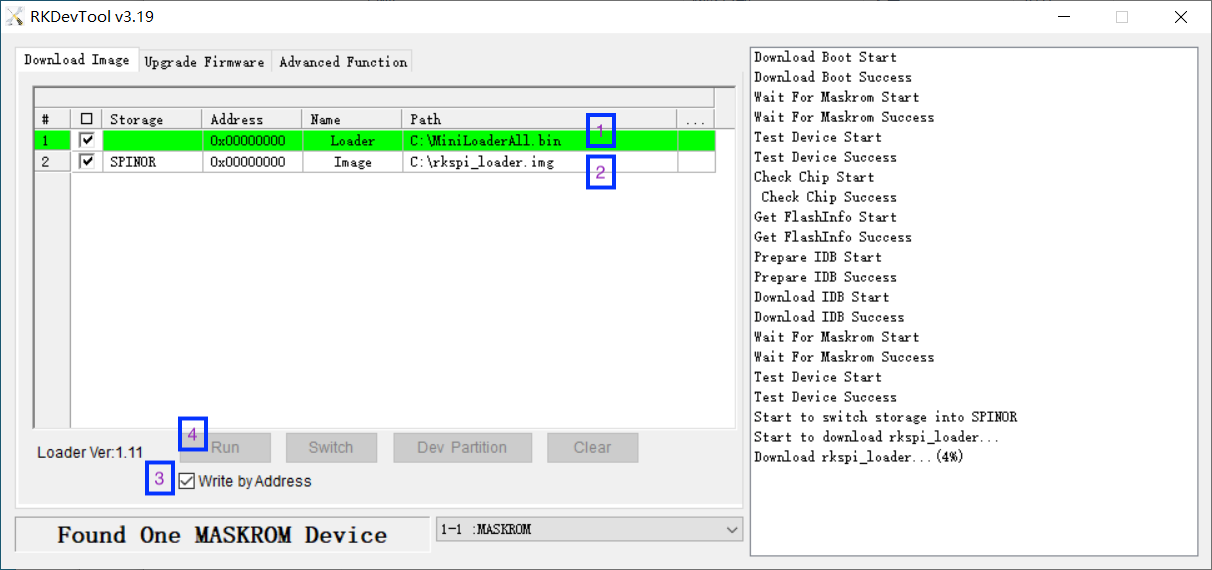
可以在界面上右击,选择"Load Config",选择"friendlyelec-spinor-config.cfg"加载预设的设置,然后钩选"Write by Address", 最后点击"Run"按钮。
4.4 烧写bootloader到SPI Nor Flash
在继续之前,让我们使用 BalenaEtcher 将 Armbian 刷写到 SD 卡上。请按照以下步骤操作:
- 打开 BalenaEtcher。
- 选择你之前下载的 Armbian 镜像。
刷写后,请记住将 SD 卡从你的 PC 上断开,然后插入 NanoPC T6。
以下是默认的登录凭据:
| 用户名 | 密码 |
|---|---|
| root | 1234 |
4.5 从 NanoPC 刷写 NvME 驱动器
现在你已经进入了你的 NanoPC,你需要直接在 NanoPC 上下载操作系统。你可以从互联网下载,也可以使用 SFTP 传输之前下载的文件。记住,一旦你将操作系统加载到 NvME 驱动器上,你需要重置之前更改的密码。
要继续加载镜像,请执行以下命令:
xz -dc Armbian_community_24.5.0-trunk.433_Nanopct6_bookworm_edge_6.8.7_minimal.img.xz | dd of=/dev/nvme0n1 bs=4k status=progress && sync
完成后,执行命令
shutdown -h now等待 LED 停止闪烁,然后继续移除 SD 卡。
5 安装 Proxmox
要安装 Proxmox,你需要配置一个静态 IP。建议仅安装“标准”软件包选择,因为 Proxmox VE 包含自己的 qemu 和 lxc 包。不需要桌面环境。
5.1 配置主机名和 IP
在 /etc/hosts 中为你的 IP 地址添加一个条目,确保你的机器的主机名是可解析的。移除默认条目 127.0.1.1。
示例 /etc/hosts 配置:
127.0.0.1 localhost.localdomain localhost 192.168.15.77 prox4m1.proxmox.com prox4m1 # IPv6 行(可选) ::1 localhost ip6-localhost ip6-loopback ff02::1 ip6-allnodes ff02::2 ip6-allrouters
使用以下命令验证设置:
hostname --ip-address
应返回你的 IP 地址。
5.2 安装 Proxmox VE
添加 Proxmox VE 仓库:
echo 'deb [arch=arm64] https://mirrors.apqa.cn/proxmox/debian/pve bookworm port' > /etc/apt/sources.list.d/pveport.list
添加仓库密钥:
curl -L https://mirrors.apqa.cn/proxmox/debian/pveport.gpg -o /etc/apt/trusted.gpg.d/pveport.gpg
更新仓库和系统:
apt update && apt full-upgrade安装 Proxmox VE 包和依赖项:
apt install ifupdown2 proxmox-ve postfix open-iscsi在安装过程中根据你的偏好配置软件包,特别是用于邮件路由的 postfix。如果不确定,请选择 postfix 配置的 local only。
安装后,通过 https://youripaddress:8006 访问管理 Web 界面。如果遇到 ifupdown2 错误,运行以下命令:
systemctl enable --now networking.service
然后重试:
apt install ifupdown2你应该不再收到错误。
6 结论
完成了,你已经在你的 NanoPC T6 上安装了 Proxmox。下面附上所有有用的链接,以跟踪此移植的开发状态。


